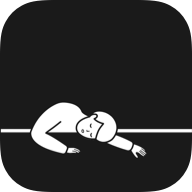win7系统笔记本进入睡眠状态后唤醒黑屏的问题发生概率较高。怎样来处理win7系统笔记本进入睡眠状态后唤醒黑屏的问题,知道的人估计不多。本站针对win7系统笔记本进入睡眠状态后唤醒黑屏的情况总结了一些解决的方法。简单说两步:1、鼠标右键点击win7系统桌面“计算机”图标,选择“设备管理器”选项; 2、进入“设备管理器”界面,下方点击打开“网络适配器”选项;问题基本就可以解决了。如果需要更多的介绍,不妨瞧瞧下文关于win7系统笔记本进入睡眠状态后唤醒黑屏的解决方法的详细介绍。
方法如下:
1、鼠标右键点击win7系统桌面“计算机”图标,选择“设备管理器”选项;
2、进入“设备管理器”界面,下方点击打开“网络适配器”选项;
3、鼠标右键点击本地网卡驱动,选择“属性”选项;

4、在打开的网卡属性对话框中,切换到“电源管理”标签;
5、取消勾选“允许此设备唤醒计算机”选项;

6、设置完成,鼠标点击打开“开始”菜单,选择“运行”选项;
7、在打开的运行对话框中输入cmd字符命令,按确定键进入DOS界面;
8、在命令行界面输入 powercfg -a 命令,点击确定,查看当前电源使用状态。
通过取消允许此设备唤醒计算机,并运行相关命令,用户能够解决笔记本win7系统进入睡眠状态后唤醒黑屏的操作方法。